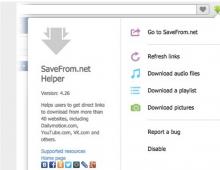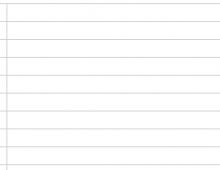Лучшее решение для хранения скидок на вашем iPhone. Преимущества использования Apple Wallet, о которых вы не знали Какой код сканировать в wallet
Используйте Apple Pay на Apple Watch, чтобы совершать покупки в магазинах, поддерживающих бесконтактные платежи. Просто настройте Apple Pay в программе Apple Watch на iPhone - и Вы сможете совершать покупки, даже если не взяли с собой iPhone.
Вы можете добавить до восьми кредитных или дебетовых карт, в том числе карты магазинов; они отобразятся сверху стопки других карт в программе Wallet .
Если Вы разорвете пару с Apple Watch, отключите пароль или выключите функцию распознавания запястья, то не сможете пользоваться Apple Pay, а все карты, добавленные в Wallet, будут удалены.
Примечание: Многие кредитные и дебетовые карты в том числе карты магазинов, можно использовать с Apple Pay. Сведения о доступности Apple Pay и поддерживаемых эмитентах карт приведены по адресу support.apple.com/kb/HT6288?viewlocale=ru_RU .

Настройка Apple Pay на Apple Watch. Откройте программу Apple Watch на iPhone, коснитесь «Мои часы» и выберите «Wallet и Apple Pay». Если Вы уже добавили карту в Wallet на iPhone, она будет отображаться в списке. Коснитесь, чтобы добавить ее на Apple Watch. Если карты нет в списке, коснитесь «Добавить платежную карту». Если для iTunes Store или App Store Вы уже указали поддерживаемую карту, можете ввести код безопасности этой карты. Для любой другой карты, включая карту магазина, используйте камеру на iPhone, чтобы сделать снимок информации на карте, а затем следуйте инструкциям на экране. Эмитент карты может потребовать выполнения дополнительных действий для удостоверения Вашей личности.

Добавление еще одной кредитной или дебетовой карты. Откройте программу Apple Watch на iPhone и коснитесь «Мои часы» > «Wallet и Apple Pay» > «Добавить платежную карту», затем следуйте инструкциям на экране.
Выбор карты, используемой по умолчанию. В программе Apple Watch на iPhone коснитесь «Мои часы» > «Wallet и Apple Pay» > «Карта по умолчанию», затем выберите карту.
Оплата покупок. Дважды нажмите боковую кнопку, смахните, чтобы выбрать карту, затем поднесите Apple Watch к бесконтактному терминалу карт так, чтобы дисплей часов находился в нескольких сантиметрах от терминала. Вы ощутите легкое прикосновение и услышите сигнал, когда информация об оплате будет отправлена.

Поиск номера учетной записи устройства для карты. Когда Вы совершаете оплату с помощью Apple Watch, вместе с оплатой продавцу отправляется номер учетной записи устройства для карты. Чтобы найти последние четыре или пять цифр этого номера, откройте программу Apple Watch на iPhone, коснитесь «Мои часы» > «Wallet и Apple Pay», затем выберите карту.
Удаление карты из Apple Pay. Откройте Wallet на Apple Watch, коснитесь, чтобы выбрать карту, нажмите карту и выберите «Удалить». Или откройте программу Apple Watch на iPhone, коснитесь «Мои часы» > «Wallet и Apple Pay», коснитесь карты и выберите «Удалить».
В случае потери или кражи Apple Watch. В случае потери или кражи Apple Watch войдите в свою учетную запись на сайте iCloud.com и отключите возможность оплаты дебетовыми ил кредитным картами в Wallet. Откройте «Настройки» > «Мои устройства», выберите устройство и нажмите «Удалить все». Кроме того, Вы можете связаться с эмитентами своих карт.
Использование дисконтных карт
Если у Вас есть дисконтная карта магазина, можете добавить ее в Wallet, а затем подносить к бесконтактному терминалу, когда расплачиваетесь с помощью Apple Watch.
Как добавить дисконтную карту. Найдите кнопку «Добавить в Apple Wallet» в сообщении электронной почты или на веб-сайте.
После оплаты с помощью Apple Pay и предоставления информации о дисконтной карте на iPhone может отобразиться запрос на добавление карты в качестве дисконтной. Смахните по уведомлению, затем коснитесь «Добавить».
Использование дисконтной карты. Когда отобразится запрос на предоставление информации о дисконтной карте (и отобразится логотип Apple Pay), дважды нажмите боковую кнопку, смахните, чтобы выбрать нужную платежную карту, затем поднесите Apple Watch к бесконтактному терминалу так, чтобы дисплей часов находился в нескольких сантиметрах от терминала.
Информация о дисконтной карте будет указана вместе с данными о Вашей кредитной или дебетовой карте, если магазин поддерживает эту возможность.
В некоторых магазинах требуется предоставлять дисконтную карту отдельно от кредитной или дебетовой карты. Следуйте инструкциям кассира во время оплаты.
Используйте дисконтную карту через Apple Pay, не совершая покупку. Дважды нажмите боковую кнопку, смахните, чтобы перейти к дисконтной карте, затем поднесите Apple Watch к терминалу.
Использование Wallet для пропусков и билетов
В программе Wallet на Apple Watch Вы можете хранить в одном месте свои пропуски, включая посадочные талоны, билеты, дисконтные карты и многое другое. Карты в Wallet на iPhone автоматически синхронизируются с Apple Watch (если Вы включили функцию «Повтор iPhone» в программе Apple Watch). Отсканируйте карту на Apple Watch, чтобы зарегистрироваться на рейс, сходить в кино или использовать купон. Чтобы установить настройки для Ваших карт на Apple Watch, откройте программу Apple Watch на iPhone и выберите «Мои часы» > «Wallet и Apple Pay».

Как добавить пропуск. Выполните инструкции из письма, которое Вы получили от компании, выдавшей карту, откройте ее программу и коснитесь «Добавить» в уведомлении.
Использование карты. Если на Apple Watch отобразится запрос на использование карты, коснитесь его, чтобы отобразить карту. Возможно, нужно будет прокрутить экран, чтобы найти штрихкод. Или откройте Wallet , выберите карту, затем поднесите штрихкод к терминалу.
Изменение порядка карт. Откройте программу Wallet на iPhone и перетяните карты, чтобы расставить их в нужном порядке. Карты отобразятся в новом порядке и на Apple Watch.
Карта больше не нужна? Удалите карту на iPhone. Откройте программу Wallet, выберите карту, коснитесь кнопки , затем коснитесь «Удалить».
В моём кошельке скопилось уже много всяких скидочных карт. Я даже начал проводить кастинг и оставляю только самые полезные и потенциально нужные. Как было бы хорошо, если бы все эти карты можно было бы перевести в цифру. Apple попыталась сделать программу, которая в теории должна избавлять пользователей от лишнего бумагомарания и пластика. Я попробую кратко и по существу ответить на вопрос: Зачем нужно приложение Wallet?
Программа Wallet (бывший Passbook) - это универсальное хранилище номеров кредитных и дебетовых карт, а также карт магазинов, посадочных талонов, билетов в кино, купонов, бонусных карт и т. д. на устройстве iOS. Приложение поставляется вместе с системой и является стандартным.
Но, как и большинство стоящих начинаний в iOS, огромная часть функционала актуальна лишь для США (в меньшей степени для Великобритании).
Вот так примерно выглядит Wallet у человека в США:
То есть в программе существует раздел для карт, поддерживающих Apple Pay (оплата покупок с помощью телефона). В России технология не работает. Технология не работает на устройствах без датчика Touch ID.
В программу можно добавлять разные скидочные карты, но опять же – большинство скидочных/бонусных карт в России не поддерживают этот функционал. Сканируй, не сканируй штрих-коды – всё едино.

В России доступен раздел с билетами. Но для того, чтобы купленные электронные билеты поддерживались Wallet, необходимо чтобы эту функцию поддерживали приложения. Пока список программ не велик. Я опробовал удобство работы Wallet с программой Аэроэкспресс.

Суть в том, что после покупки билета в приложении, его цифровая версия попала автоматически в Wallet. Мне не пришлось его никуда сохранять и распечатывать. В аэропорту я вместо билета прикладывал к сканеру телефон. Мегаудобно!

Вывод: Для большинства людей в мире Wallet – это лишняя иконка на главном экране iOS. Может, года через 2 мы, наконец, найдём ей достойное применение.
Wallet на iPhone – виртуальный кошелек, способный хранить номера дебетовых, кредитных и предоплаченных карт, а также посадочные талоны, билеты, купоны, информацию по действующим акциям, скидкам и эксклюзивным предложениям от магазинов. В каком-то смысле Wallet – нестандартное информационное хранилище, заменяющее похожие по функционалу приложения из App Store, и появившееся с тремя целями – обезопасить конфиденциальные данные владельцев iPhone, iPad или iPod Touch, сэкономить время (не придется держать в голове десятки номеров, в том числе и телефонных, и помнить, где спрятаны какие-то определенные карты – главное открыть Wallet) и уменьшить в размерах раздувшийся от карт кошелек.
Как работать с Wallet
Добавлять карты в виртуальный кошелек разработчики из Apple предлагают двумя способами:
Настройка и использование
Виртуальный кошелек работает в двух режимах:

Для настройки уже добавленных карт необходимо нажать на троеточие, расположенное в нижней части электронного документа, а затем – приступить к правке или просмотру дополнительной информации. Разработчики разрешают:
- Удалять карту и изменять некоторую информацию;
- Делиться данными с остальными участниками;
- Активировать функции «Автообновления», «Уведомления»;
- Изучать характеристики подключенного билета: узнавать номера компаний, общаться с поддержкой, подписываться на обновления в социальных сетях.
Виртуальный кошеле Wallet – не единственный инструмент, способный работать с картами и упрощать жизнь, но, пожалуй, наиболее сбалансированный, удобный и логичный. Взять хотя бы максимальное повышение яркости дисплея при выборе талонов, карт или билетов для улучшения считывания и ускорения процесса. К минусам сервиса реально отнести лишь странное поведение автоматического «считывателя» карт. В 5% случаев операция не срабатывает…
Феномен популярности бренда Apple среди огромного числа пользователей во всем мире вполне объясним. Многие потребители считают, что коммуникационные устройства данного изготовителя многофункциональны, надежны, универсальны, удобны. Многочисленные приложения, разрабатываемые для аппаратов «яблочного» семейства, повышают привлекательность устройств, делая их еще более полезными и комфортными в повседневном использовании. Одним из таких приложений является Apple Wallet – сервис, позволяющий эффективно управлять карточными носителями с помощью любого аппарата Apple. Следует учесть, что пластиковые карточки – банковские, дисконтные – становятся все более востребованными у населения РФ. Необходимо разобраться, как добавить карту в Wallet обладателю iPhone или иной техники от Apple.
Приложение Wallet: нюансы применения
Приложение Wallet для Apple является универсальной программной средой, позволяющей пользователям соответствующих аппаратов надежно хранить числовые идентификаторы всевозможных пластиковых карт. Примечательно, что через данную программу успешно заносятся уникальные идентификационные номера самых разных карточных продуктов. Это могут быть дебетовые карты финансовых учреждений, банковские кредитки, а также прочие пластиковые носители, выпущенные торговыми организациями и сервисными компаниями.
Apple Pay позволяет производить оплату с помощью смартфона
Данное приложение позволяет управлять не только стандартным банковским пластиком, но и другими карточными инструментами, эмитируемыми различными структурами для определенных целей.
Программный продукт Wallet предоставляется пользователям одним комплектом с техническим устройством, что является стандартным предложением от Apple. Важно отметить, однако, что данная опция изначально была предназначена исключительно для потребителей из Великобритании и США.
В составе программы имеется несколько стандартных разделов для карточных инструментов, поддерживающих Apple Pay – сервис, позволяющий оплачивать совершаемые покупки посредством смартфона. На российской территории данная опция свободно не поддерживается. Кроме того, рассматриваемая технология не будет нормально функционировать, если на аппарате отсутствует интегрированный датчик Touch-ID. Конечно, пользователи приложения Wallet могут добавлять свои дисконтные карты. Однако большая часть таких пластиковых носителей не предусматривает поддержку этого сервиса для РФ.
Российские потребители Wallet могут пользоваться разделом с билетами. Между тем для поддержания приобретенных электронных устройств необходимо обеспечение данной опции в используемых приложениях. В настоящее время перечень таких программных продуктов заметно ограничен. Цифровая версия купленного билета автоматически отображается в системе сразу же после его приобретения пользователем через приложение. Такой билет не требует распечатки и дополнительного хранения. В терминале для совершения платежей следует предъявить не бумажный билет, а смартфон с его цифровым изображением.
Таким образом, пока получается, что приложение Wallet используется российскими пользователями далеко не в полном объеме. Вполне возможно, что через некоторое время данная программа будет доступна для потребителей из РФ в более широком функционале. На сегодняшний день пока еще сложно обозначить конкретные перспективы развития в этом направлении. Подобная ситуация актуальна сейчас не только для России, но и ряда других стран. Между тем определенный прогресс в области применения Wallet и некоторых других инструментов Apple все же наметился. Многие российские пользователи уже оценили положительные последствия происходящих изменений.

Для использования приложения, к нему необходимо прикрепить банковскую карту
Приложение Wallet: базовые сервисы и ключевые опции
Потребители электронной продукции Apple часто интересуются, как работает Wallet на компьютере, смартфоне или каком-либо ином устройстве данного изготовителя. Детально разобраться в этом вопросе поможет ознакомление с основным функционалом данной системы, позволяющим управлять пластиковыми носителями, принадлежащими пользователю соответствующего аппарата:
Приложение Wallet iPhone является удобным и доступным вариантом хранения числовых идентификаторов для применяемых пользователем карточных инструментов. Необходимо уточнить, какие карты можно добавить в Wallet. Как уже упоминалось ранее, это могут быть пластиковые носители различных типов:
- дебетовые карты и кредитки банков;
- дисконтные или подарочные карточки магазинов, сервисных организаций;
- купоны-скидки, проездные билеты, бонусные предложения;
- прочие разновидности пластика.

В приложение Apple Pay можно прикрепить не только банковские карты, но и дисконтные
Пользователи аппаратов Apple чаще всего интересуются, как пользоваться Wallet на iPhone. Как показывает статистика, из всей продукции Apple данное устройство – айфон – пользуется наибольшей популярностью у потребителей. Ранее уже рассматривался вопрос о том, что такое Wallet в айфоне. Получив самое общее представление о специфике данного приложения, необходимо теперь разобраться, как добавить карты в программу Wallet.
Как добавить карточку в приложение Wallet: особенности процедуры
Можно указать несколько доступных способов добавления карточки в данное приложение:
- путем сканирования штрих-кода;
- через компьютер или ноутбук, оснащенный системой MAC;
- с помощью общедоступного сервиса Air Drop;
- использование службы сообщений;
- применение почтового сервиса в рамках мобильного приложения;
- посредством приложений специального назначения, свободно поддерживающих данную опцию.
Как пользоваться на айфоне Wallet для добавления пластиковой карточки? Перед активацией карточного носителя через программу Wallet следует заранее убедиться в наличии включенной авторизации Touch-ID.

Есть несколько способов добавления карты в Apple Pay
После этого необходимо реализовать следующий простой алгоритм:
- Найти в программной среде смартфона приложение Wallet и осуществить его запуск.
- Посетить раздел Pay данного приложения.
- Активировать доступную опцию добавления платежной карты.
- Указать нужные сведения Apple-ID. Как правило, требуется ввести уникальный пароль.
- Произвести подтверждение входа в систему.
- На экране айфона появляется активная виртуальная рамка, в которую следует поместить добавляемую пластиковую карту. Сделать это можно размещением фотографии карточки или ручным вводом необходимых данных через соответствующую опцию.
- Для добавляемого карточного носителя указываются нужные реквизиты (например, банковские).
- Если система откажется поддерживать размещаемую банковскую карту, появится уведомление соответствующего содержания. В этом случае необходимо будет уточнить наличие денег на карточном балансе. Кроме того, следует выяснить – работает ли конкретный банк-эмитент с инструментом Apple Pay.
- Если реквизиты введены корректно, а кредитно-финансовая организация или иная структура, выпустившая карту, разрешила добавление данного пластика, процедура пройдет успешно. Следует просто нажать подтверждающую клавишу. Приложение с добавленной картой полностью готово к дальнейшей эксплуатации.
Если программой используется карточный носитель, который уже применяется в iTunes, нужно указать кодовую комбинацию символов, обеспечивающую безопасность сервиса.
Таким образом, ответ на вопрос о том, как пользоваться программой Wallet на айфоне, нельзя считать сложным. Удобный и понятный функционал данного приложения позволит очень быстро разобраться во всех нюансах и процедурах.